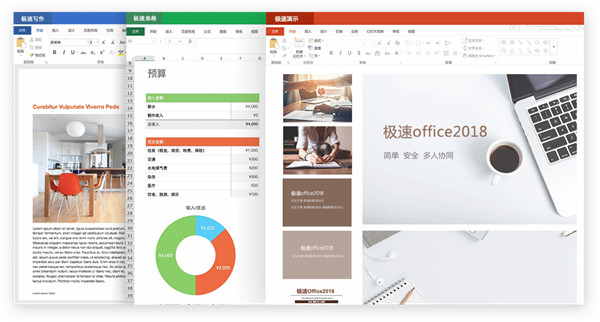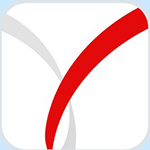极速Office 2020 v1.0.8.8 正式版
- 软件介绍
- 软件截图
- 其他版本
极速Office 2020是全新开发的一款office办公软件,极速Office 2020为用户们提供了快速写作、表格以及演示的办公渠道,同时支持并更改office97-2016的格式文件,让用户们办公更加高效。
极速Office 2020软件功能
1、极速写作
极速office让你更轻松,更便捷的创建,编辑,修改文档
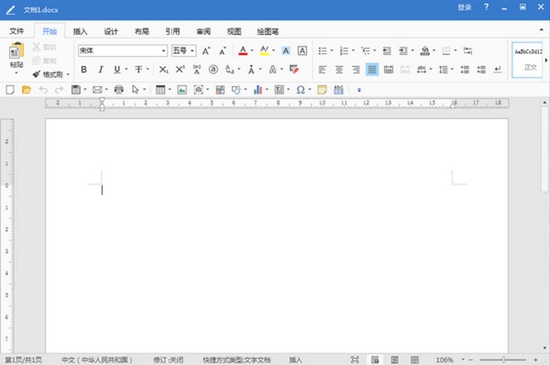
2、极速表格
极速office能在多行多列中显示重复数据,避免重复输入
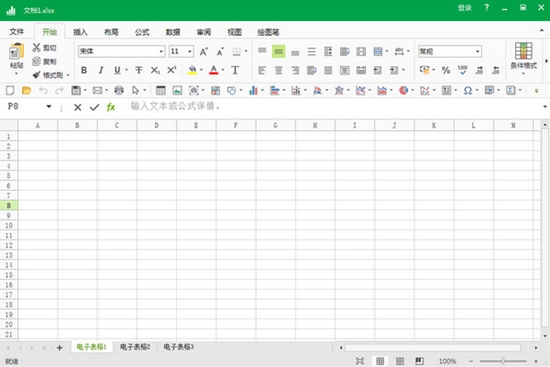
3、极速演示
极速office内置精美模板,轻松做出有范儿的PPT
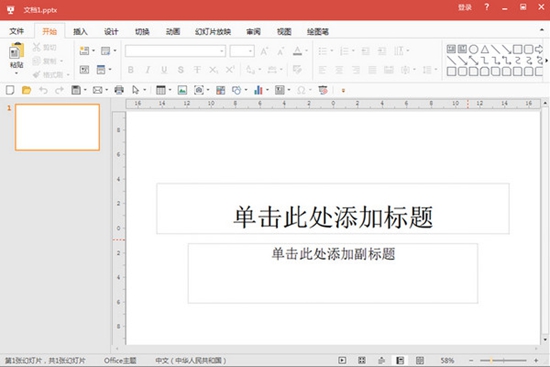
极速Office 2020软件亮点
多人协同编辑
两个或多个用户同时对同一文档进行编辑,为企业内部的联合工作带来全新的体验数据实时存储,不用担心网络掉线或者down机所引起的数据丢失
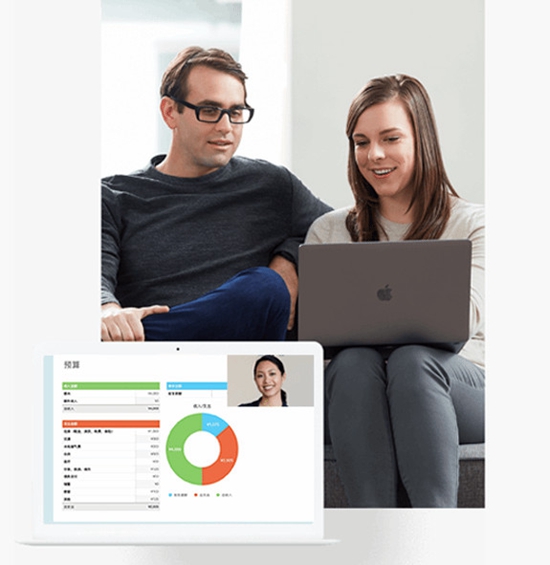
随时随地 异地同步
用户随时随地都可以使用Office在线编辑,也可以和协作的同事进行同步,打破时间和空间的限制,使信息化办公顺心如意
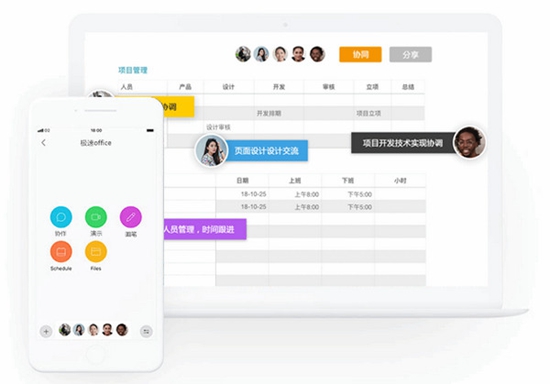
私有云安全服务
为你提供专属的私有云安全定制化办公平台,满足企业内部文件传输,构建100%安全网络环境,解决企业对数据存储的安全担忧
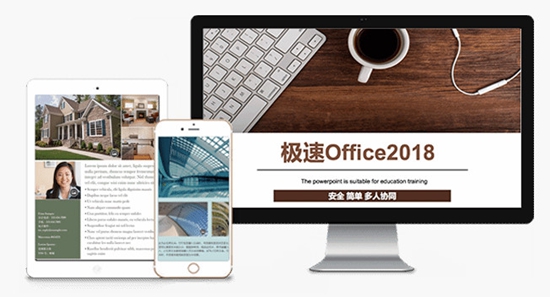
多端办公
支持电脑端Windows、Linux、Mac,Pad端,安卓、iphone系统以及在线Office,打破时间与空间限制,使信息化办公顺心如意
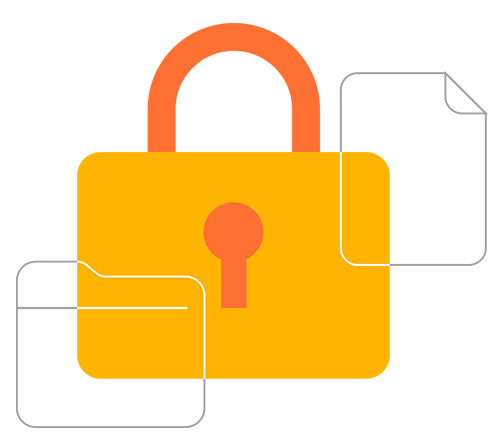
导出低版本
轻松将文档导出为doc、xls、ppt格式,兼容Office2003以下版本,让文档有更好的通用性
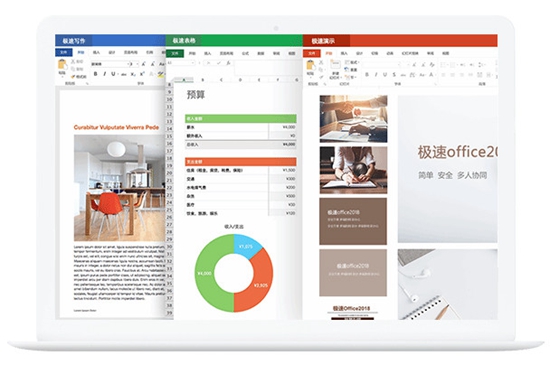
企业模版
内置数十种企业类型格式模版,包括工作汇报、年终总结、财务表、销售表等等模版,还可以为您定制更多专属模版,使办公变得轻松简单

文件转换
支持把PDF文档转换为Word、Excel、PPT、Html、图片等多种格式文档,不仅如此,还支持把Word、Excel、PPT、图片等文档转换为PDF文档
极速Office 2020安装步骤
1.双击打开软件,点击一键安装
2.也可以点击自定义安装
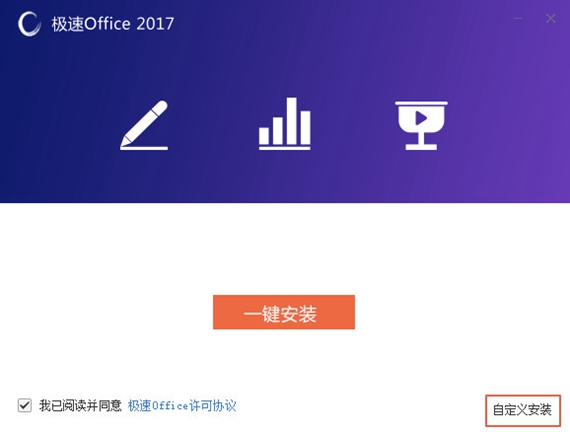
3.选择安装路径
4.等待安装完成
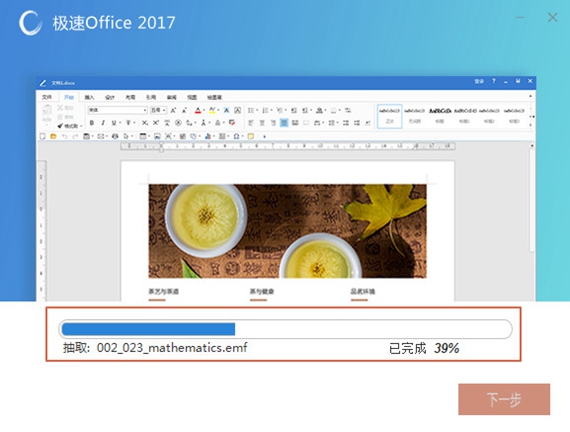
极速Office 2020常见问题
1、极速Office 2017 打印预览在哪里
打开文档,点击左上角“文件”-->“打印”--右侧显示即为:打印预览区域。
2、极速Office 2017 可以一键另存为PDF
可以的,操作:点击左上角“文件”-->“导出PDF”,也支持导出jpg、png。
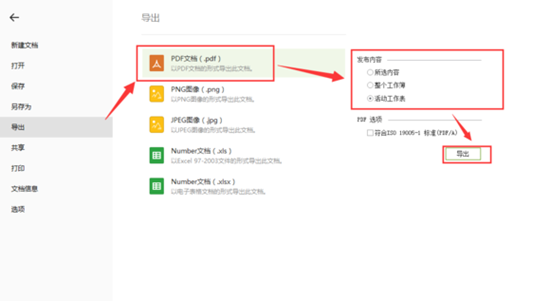
3、极速Office 2017 如何切换语言
任意打开极速写作、表格、演示其中一个,点击左上角“文件”-->“选项”-->“显示”-->“显示语言”--> 切换中/英文,重启程序生效。
4、文档如何进行加密
方法一:选择“审阅”--> “保护文档”--> 进行打开或编辑文档的加密;
方法二:点击左上角“文件”-->“文档信息”--> “保护文档”-进行打开或编辑文档的加密。
极速Office 2020 v1.0.8.8 正式版软件截图
注意事项
极速Office 2020是一款轻快、无广告的office办公软件,支持极速写作、极速表格、极速演示的创建、编辑、阅读;极速Office 2020全面兼容微软office97-2016格式(.docx/.doc/.xlxs/.xls/.pptx/.ppt等);
其他版本
- 极速office2017v1.0.6.1 官方版 49.0MB 查看详情
本类最新
- 本类周排行
- 本类总排行